Постоје случајеви када гласовни асистент Сири (Сири) не ради на иПхоне, иПад, иПод Тоуцх, Мац или АирПодс. У овом чланку ћете научити шта да радите ако је Сири престала да ради.
1. Проверите мрежне везе
Један од разлога може бити недостатак Интернет везе. У таквим случајевима Сири извештава: „Жао ми је, имам проблема са повезивањем на мрежу“ или „Покушајте поново након неког времена“. Проверите да ли су ваши уређаји повезани са Интернетом и покушајте поново.

2020 Беатс Повербеатс 4 Ревиев: Спортске слушалице
4.7 / 5 (19 гласова) У данашњем прегледу Беатс Повербеатс 4 (150 УСД) погледајте како је Аппле ажурирао своје модерне, Повербеатс спортске слушалице 2020. ...
2. Обавезно укључите Сири
Како омогућити Сири (Сири):
- иПхоне, иПад или иПод тоуцх: Идите на Подешавања> Сири и претрага и уверите се да су укључени „Слушај Хеј Сири“ и „Позови Сири помоћу тастера за дом или бочно на Сири“.
- АирПодс (2. генерација): Уверите се да је Хеи Сири укључен на иОС уређају на који су повезани АирПодс.
- мацОС Сиерра или новији: Идите у Аппле мени> Систем Преференцес, одаберите опцију Сири и уверите се да је изабрано Турн Он Аск Сири.
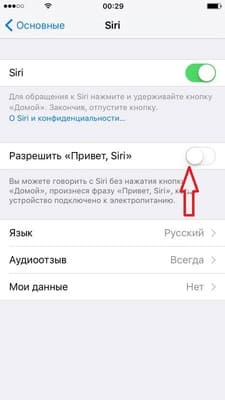
Ако се Сири не појави, уверите се да је Сири доступан у вашој земљи или региону.
- На иПхоне Кс или новијој верзији, позовите Сири помоћу бочног дугмета.
- Хеи Сири је доступан на АирПодс-у (2. генерација). Ако имате АирПодс (1. генерација), морате двапут да додирнете Сири.
3. Уверите се да за Сири нема ограничења
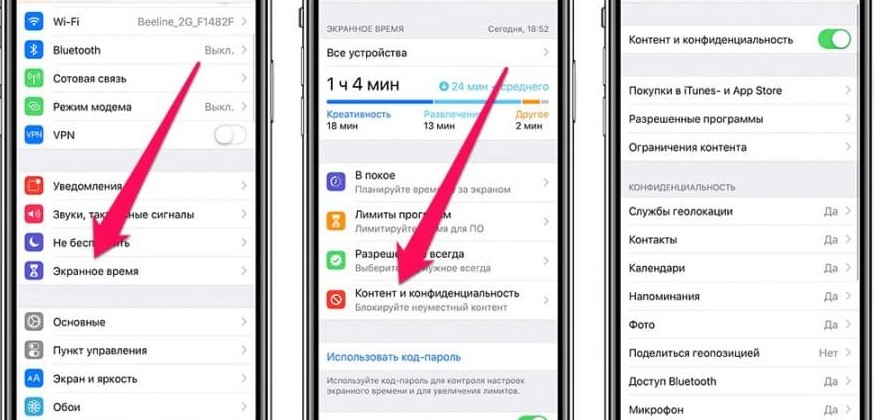
Ако не можете да укључите Сири на иОС или Мац уређају, проверите да нисте искључили Сири у одељку Ограничења.
- На иОС 12 или новијој верзији идите на Подешавања> Време екрана> Ограничења садржаја и приватности> Дозвољене апликације и уверите се да Сири & Дицтатион није онемогућен. На иОС 11 или старијој верзији идите на Подешавања> Опште> Ограничења.
- У мацОС Сиерра или новијој верзији, идите у Аппле мени> Систем Преференцес> Парентал Цонтролс> Отхер и уверите се да није изабрано Дисабле Сири & Дицтатион.
4. Проверите микрофон
Ако вас Сири не чује или не одговори када поставите питање, уверите се да сви микрофони раде:
- Уклоните заштитнике екрана и футроле за микрофон са иПхоне-а, иПад-а или иПод тоуцх-а, а затим поставите питање Сири. Ако Сири не реагује, прикључите слушалице са микрофоном, поставите питање Сири и погледајте да ли постоји одговор.
- На Мац рачунару изаберите Аппле мени> Систем Преференцес> Соунд> Инпут. Затим одаберите микрофон и проверите нивое улаза.
- За АирПодс користите повезани иОС уређај. На иОС уређају идите на Подешавања> Блуетоотх, кликните икону са информацијама поред АирПодс, затим изаберите Микрофон и уверите се да је изабрано Аутоматски пребаци АирПодс. Такође се побрините да на слушалицама нема нечистоћа које прекривају микрофон.

5. Ако Сири не изговори одговоре
Сири можда неће одговарати усмено ако је ваш уређај онемогућен или је глас онемогућен. Појачајте јачину звука на екрану Сири. Затим проверите поставке Гласовне повратне информације:
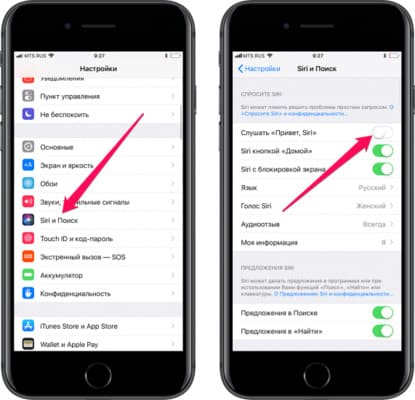
- На иПхоне-у, иПад-у или иПод тоуцх-у: Идите на Сеттингс> Сири & Сеарцх> Аудио Феедбацк. Одавде можете да промените поставке Сири. На пример, Сири може да одговори увек или само када користи слушалице.
- Мац: Идите у Аппле мени> Систем Преференцес> Сири и уверите се да је укључен Воице Респонсе.
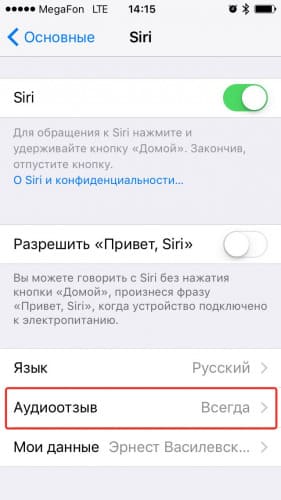

6. Ако „Хеј Сири“ не успе
На подржаним моделима иПхоне, иПад и иПод тоуцх, можете да користите Хеи Сири позивањем Сири без притиска на дугме Почетна или Бочна.Ако „Хеи Сири“ не ради, идите на Сеттингс> Сири & Сеарцх и проверите да ли је Сири укључен.
Позивање „Хеј Сири“ неће успети ако:
- ваш уређај је на екрану;
- поклопац кућишта за иПхоне или иПад је затворен;
- иПхоне има омогућен режим уштеде енергије;
- ако ваш иПхоне 6 или старији, или иПад или иПод тоуцх нису повезани на извор напајања.
Све горе наведене акције званично потврђује подршка компаније Аппле.






Сири не реагује чак ни у подешавањима. Микрофон ради. Модел 6 +. Ни ја га не могу подесити, апликација не чује. Шта да радим?